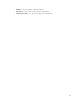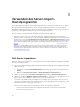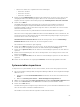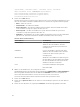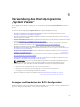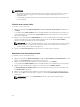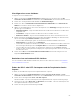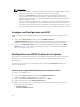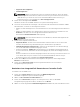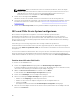Users Guide
5
Verwenden des Server-Import-
Dienstprogramms
Dieser Abschnitt beschreibt die verschiedenen Aktivitäten, die Sie unter Verwendung des Server-Import-
Dienstprogramms durchführen können. Dieses Dienstprogramm wird installiert, wenn Sie DLCI für
Configuration Manager installieren. Weitere Informationen zur Installation von Dell Lifecycle Controller
Integration für Configuration Manager finden Sie im Installationshandbuch.
Das Server-Import-Dienstprogramm ermöglicht Ihnen die folgenden Aktionen:
• Importieren Sie jene Dell-Server, die durch DLCI für Configuration Manager nicht automatisch
ermittelt werden, sondern bereits Teil der Configuration Manager-Umgebung sind. Nach dem Import
werden diese Server unter Alle Dell Lifecycle Controller-Server → Importierte Dell-Server angezeigt,
und Sie können anschließend die Funktionen von DLCI für Configuration Manager zum Durchführen
verschiedener Vorgänge verwenden. Weitere Informationen finden Sie unter Importieren von Dell-
Servern.
• Import von Systemvariablen aus einer externen, im .CSV-Format gespeicherten Datei auf Systeme
innerhalb einer Sammlung. Diese Variablen werden verwendet, wenn Sie eine Tasksequenz zur
Bereitstellung des Betriebssystems auf Servern erstellen. Weitere Informationen erhalten Sie unter
Systemvariablen importieren.
Dell-Server importieren
Gehen Sie wie folgt vor, um Dell-Server zu importieren, die nicht durch DLCI für Configuration Manager
automatisch ermittelt werden:
1. Auf der Configuration Manager 2012, Configuration Manager 2012 SP1 oder Configuration Manager
2012 R2-Konsole:
a. Navigieren Sie zu Posten und Richtlinientreue und klicken Sie mit der rechten Maustaste auf
Geräte.
b. Wählen Sie Dell Lifecycle Controller → Dell PowerEdge Server importieren aus.
2. Wählen Sie auf dem Bildschirm Dell-Server importieren die Option Dell-Server importieren aus.
3. Wählen Sie die Option iDRAC-IP-Adressbereich angeben aus, geben Sie einen IP-Adressbereich an.
Dies ist der Bereich für iDRAC-IP-Adressen der Server, die Sie importieren.
Sie können auch iDRAC IP-Adressenangabe aus einer Datei, die durch Kommas oder neue Zeilen
getrennt ist, auswählen. Klicken Sie auf Durchsuchen, um zu dem Speicherort zu navigieren, in dem
Sie die Datei im .CSV-Format gespeichert haben.
Führen Sie die IP-Adressen in der .CSV-Datei in einem der folgenden Formate auf:
• Trennen Sie IP-Adressen unter Verwendung des Kommas als Trennzeichen. Zum Beispiel:
172.16.2.5,172.16.2.38,172.16.1.1.
62